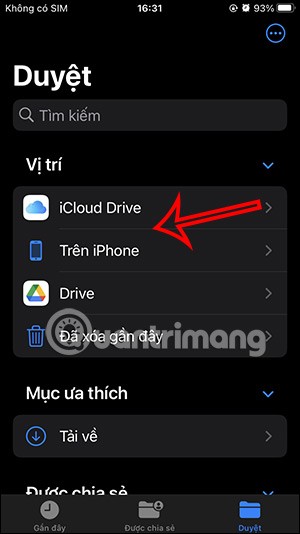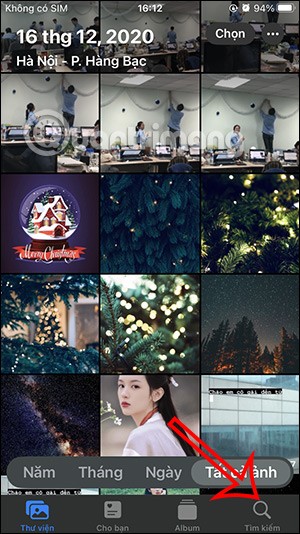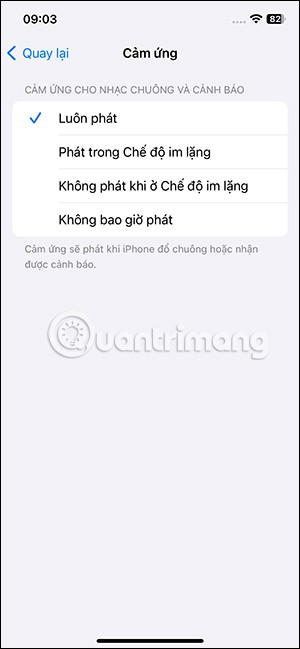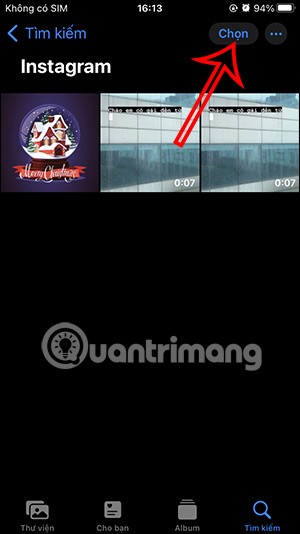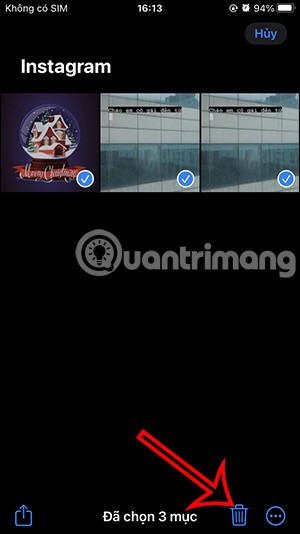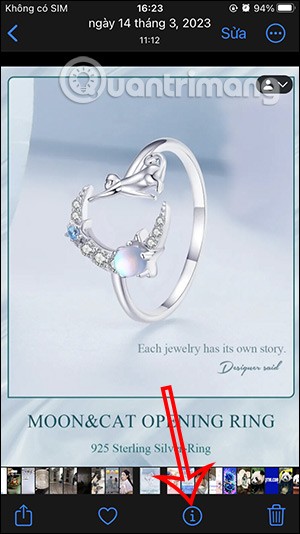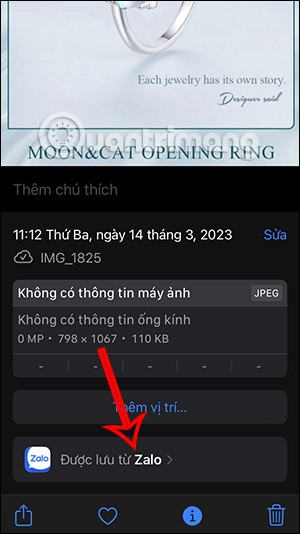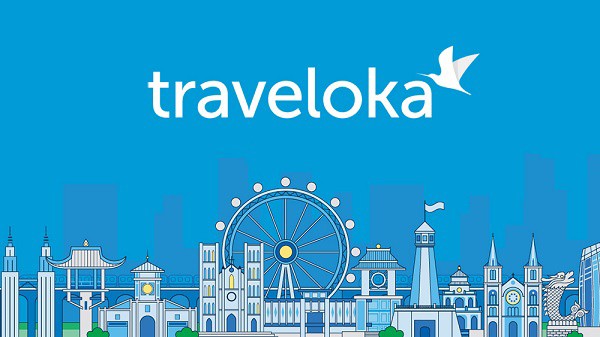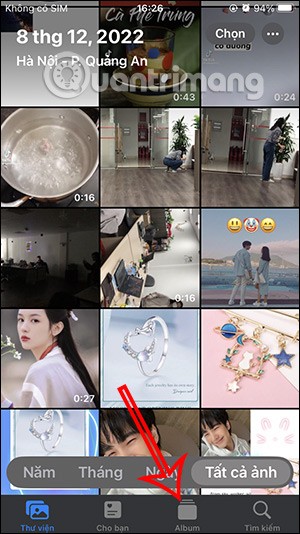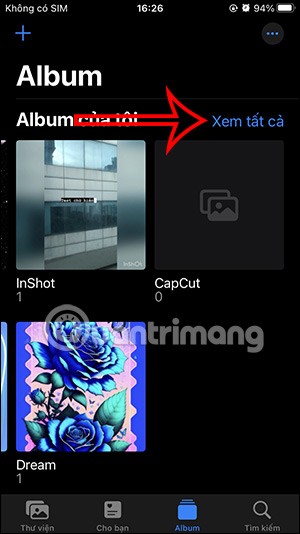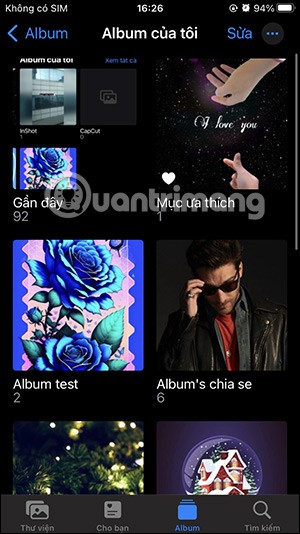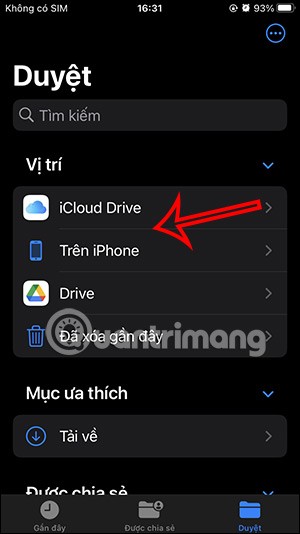เมื่อคุณบันทึกรูปภาพจากแอปบน iPhone ระบบจะสร้างอัลบั้มแยกต่างหากสำหรับแอปนั้น หากเราต้องการลบภาพเพื่อเพิ่มความจุหน่วยความจำของ iPhoneแทนที่จะทำการดำเนินการหลัก คุณสามารถค้นหาเพื่อลบภาพทั้งหมดจากอัลบั้มของแอพพลิเคชั่นนั้นได้ ต่อไปนี้เป็นคำแนะนำในการลบภาพถ่ายทั้งหมดที่บันทึกจากแอพบน iPhone
1. ค้นหาชื่อแอปเพื่อลบรูปภาพที่บันทึกไว้จากแอป iPhone
ขั้นตอนที่ 1:
บนอินเทอร์เฟซแอปรูปภาพ ให้คลิกที่ไอคอนค้นหา จากนั้นให้เราใส่ชื่อแอปพลิเคชันที่เราต้องการจะลบรูปที่บันทึกไว้ทั้งหมด จากนั้นคลิกที่ชื่อแอปพลิเคชันผลลัพธ์ที่แสดงด้านล่างนี้
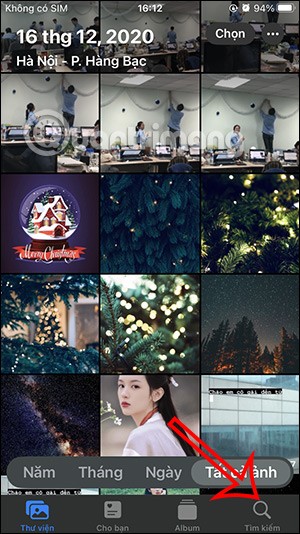

ขั้นตอนที่ 2:
ตอนนี้คลิกที่ชื่อแอปในบันทึกจากแอปเพื่อดูอัลบั้มรูปภาพ จากนั้นผู้ใช้จะเห็นภาพถ่ายทั้งหมดในอัลบั้มแอปพลิเคชัน เพียงแค่คลิกเลือกจากนั้นเลือกภาพถ่ายหรือวิดีโอที่คุณต้องการลบจากนั้นคลิกไอคอนถังขยะเพื่อลบ
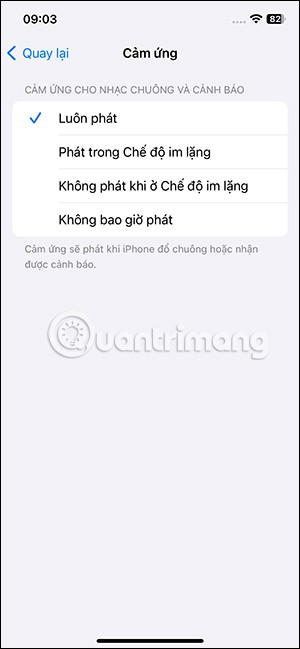
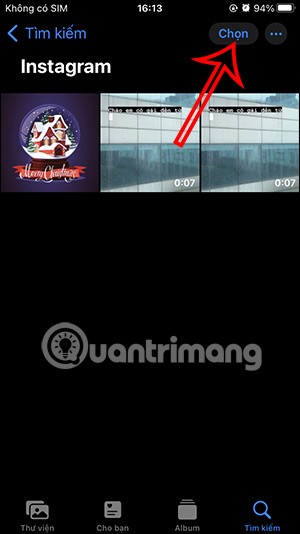
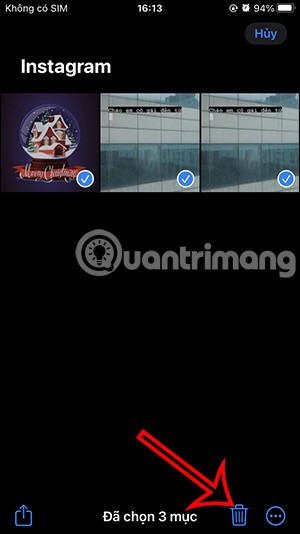
2. การใช้ไอคอนข้อมูลภาพถ่ายบน iPhone
ขั้นแรก ให้เปิดรูปภาพที่บันทึกไว้ในอัลบั้มแอพพลิเคชั่น จากนั้นแตะไอคอน iด้านล่างเพื่อดูข้อมูล ตอนนี้ในข้อมูลรูปภาพ คุณจะเห็นส่วนที่บันทึกจากแอพพลิเคชั่น เพื่อให้เราสามารถเข้าถึงอัลบั้มรูปภาพที่บันทึกจากแอพพลิเคชั่นได้
ตอนนี้คุณเพียงแค่แตะที่ชื่อแอปที่บันทึกจากแอปเพื่อดูรูปภาพในอัลบั้มและดำเนินการลบ
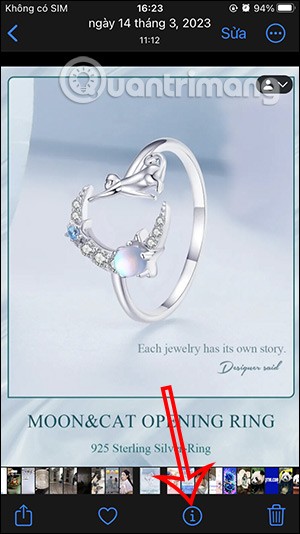
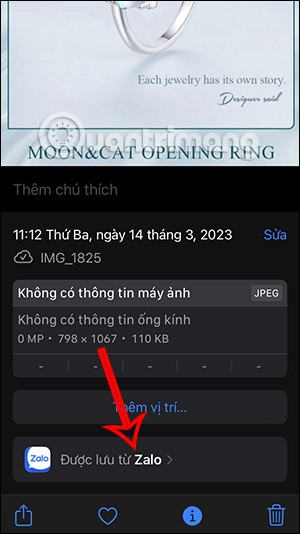
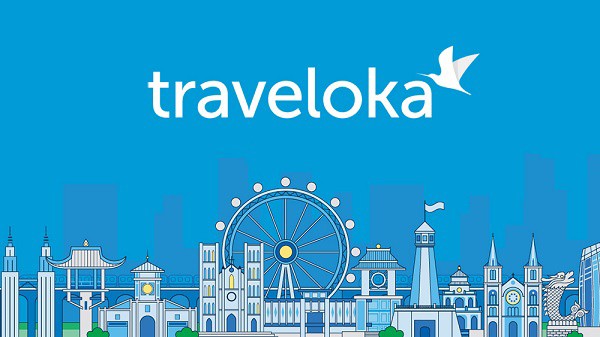
3. การเข้าถึงจากอัลบั้มบน iPhone
แตะอัลบั้มที่ด้านล่างของหน้าจอเพื่อดูอัลบั้มทั้งหมดที่อยู่ในแอพรูปภาพบน iPhone ในปัจจุบัน ตอนนี้คุณคลิกดูทั้งหมดเพื่อแสดงอัลบั้มทั้งหมด จากนั้นเลือกอัลบั้มของแอพพลิเคชั่นที่คุณต้องการลบรูปถ่าย
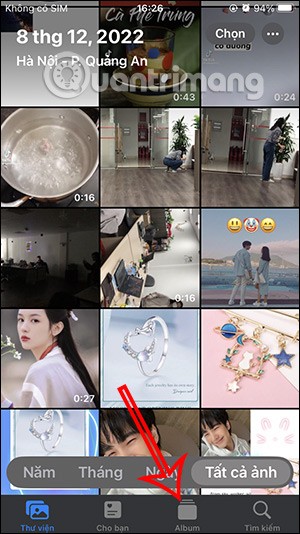
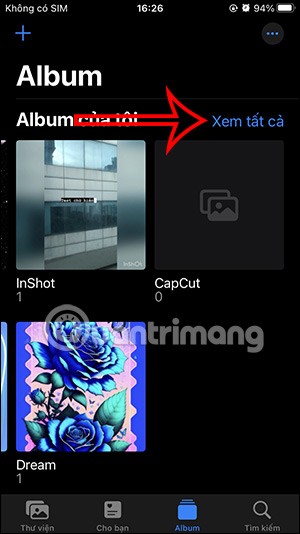
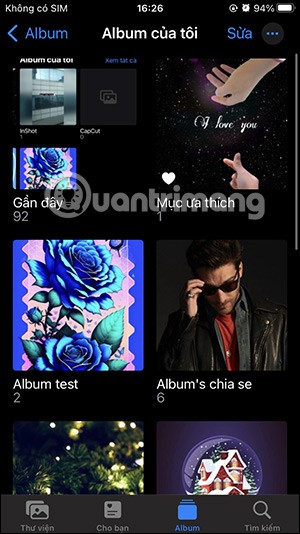
4. การเข้าถึงจากแอปไฟล์บน iPhone
แอปบางตัวสามารถบันทึกเนื้อหา เช่น ภาพถ่าย ลงในแอปไฟล์ได้ คุณสามารถค้นหาอัลบั้มรูปภาพของแอปจากโฟลเดอร์แอปในไฟล์ได้
ในแอปไฟล์ ให้ไปที่ iCloud Drive หรือบน iPhone เพื่อดูโฟลเดอร์แอปซึ่งมีอัลบั้มรูปภาพที่คุณต้องการลบ หากมี